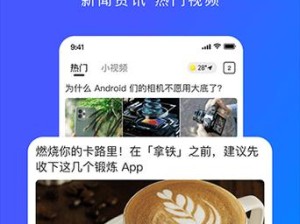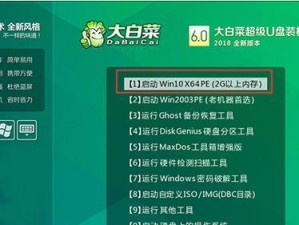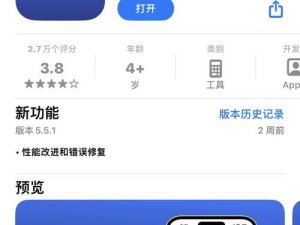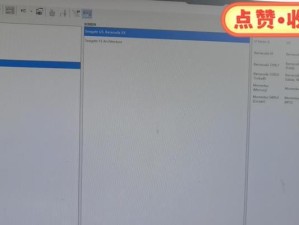随着科技的不断进步,越来越多的电脑用户开始使用U盘来安装操作系统。本文将详细介绍如何使用U盘来安装Windows7系统,让你轻松快捷地完成安装过程,提高工作效率。
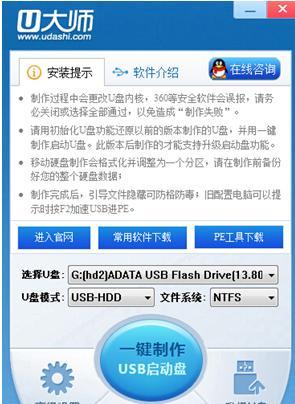
1.准备工作:
在开始之前,你需要准备一台计算机和一个容量大于4GB的U盘。
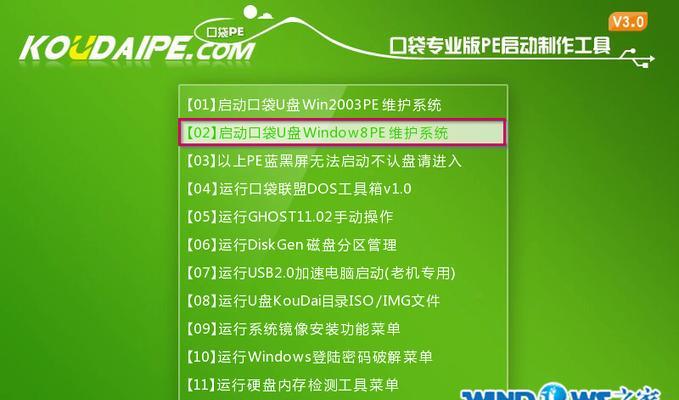
2.下载Windows7系统镜像:
你需要从官方网站下载Windows7系统的镜像文件,确保选择与你计算机硬件匹配的版本。
3.格式化U盘:
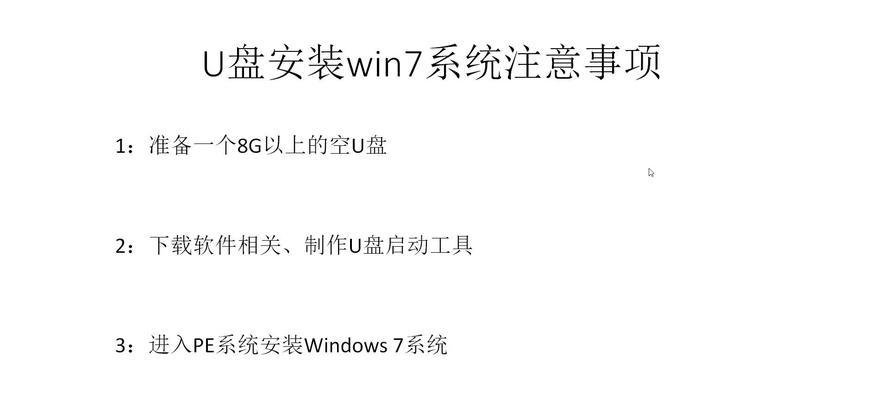
使用计算机自带的格式化工具或第三方工具将U盘进行格式化,确保其为空白状态。
4.创建启动盘:
使用第三方工具(如Rufus)将下载好的Windows7系统镜像文件写入U盘,创建一个可启动的U盘。
5.设置电脑启动顺序:
重启计算机,进入BIOS设置界面,将启动顺序调整为从U盘启动。
6.进入Windows7安装界面:
重新启动计算机后,按照屏幕提示,进入Windows7的安装界面。
7.选择安装方式:
选择自定义安装方式,以便可以对系统进行个性化的设置。
8.分区和格式化硬盘:
选择安装位置,对硬盘进行分区和格式化操作,以便为系统提供安装空间。
9.系统安装:
选择系统安装位置后,系统开始自动进行安装操作,这个过程可能需要一些时间,请耐心等待。
10.设置用户名和密码:
在安装过程中,你需要设置一个用户名和密码来登录系统。
11.配置系统设置:
安装完成后,根据个人需求进行系统设置,如网络连接、更新设置等。
12.安装驱动程序:
连接到互联网后,下载并安装所需的硬件驱动程序,以确保系统的正常运行。
13.安装常用软件:
根据个人需求,安装常用软件和工具,以满足日常使用的各种需求。
14.数据迁移和备份:
将原有计算机上的个人数据进行迁移和备份,以免数据丢失。
15.安全设置:
不要忘记对系统进行安全设置,如安装杀毒软件、开启防火墙等,以保护系统和个人隐私的安全。
通过本文的详细教程,你可以轻松使用U盘安装Windows7系统。这一方法不仅快捷方便,而且可以提高你的工作效率。希望本文能对你有所帮助!